İnternete erişmek için modern mobil cihazlar bir WiFi modülü kullanır. Erişim noktasına bir bağlantı, onu düzenli olarak kullanmak için yeterlidir. Ancak bazen, şifre zaten unutulduğunda veya daha önce cihazın sahibi dışında biri tarafından girildiğinde, başka bir cihazdan ağa tekrar bağlanmanız gerekebilir.
Ancak bu işlev her akıllı telefonda mevcut değildir ve bu nedenle daha ayrıntılı olarak tartışılacaktır. şifresi nasıl öğrenilirBağlandığınız telefondaki WiFi.
Erişim noktasının anahtarını alma
Yukarıdaki işlev eksikse veya yönlendirici üçüncü taraf bir uzman tarafından yapılandırılmışsa ağ şifresini şu adresle kontrol edin: mobil cihaz aşağıdaki yollardan biriyle yapılabilir:
- “süper kullanıcı” haklarına sahip bir dosya yöneticisi yükleyin;
- kullanmak özel uygulama, gösteriliyor detaylı bilgi cihazın bağlı olduğu ağ hakkında;
- Orada Wi-Fi şifresini deneyin ve görün.
Kök haklarına sahip dosya yöneticisi
"Süper kullanıcı" veya kök hakları, bir mobil cihazın gizli işlevlerine erişim sağlar. Bunları elde etmek için internette çok sayıda bulunan talimatları kullanmalısınız. Tüm işlemlerden yalnızca cihazın sahibi sorumludur, çünkü bu prosedürçoğu zaman onu başvuru hakkından mahrum bırakır servis merkezleri garanti kapsamında.
Yine de kök hakları alınmışsa, özel bir indirmeniz gerekir. dosya yöneticisi (Kök Gezgini) uygulama mağazasından. Daha sonrasında:
- Programı çalıştır.
- Explorer'ı kullanarak data/misc/wifi dizinine gidin.
- wpa_supplicat.conf dosyasını herhangi bir metin düzenleyiciyle açın.
- SSID satırları ağların adlarını içerir ve PSK satırları bu ağların anahtarlarını içerir.

Wpa_supplicat.conf dosyasındaki şifreyi görüntüleme
Özel Uygulamalar
"Wi-Fi IP'si ve şifre Explorer, telefonun bağlı olduğu ağ hakkındaki bilgileri okuyan uygulamalardan biridir. Sadece başlatın ve istediğiniz ağı seçin. Açılan pencerede gerekli bilgiler görüntülenecektir.

“Wi-Fi IP ve şifre Gezgini” programını kullanarak Android'de Wi-Fi şifresini görüntüleyin
Bu tür uygulamalar aynı prensipte çalışır, ancak yürüttükleri prosedürün özü, söz konusu dosyadaki bilgilerin otomatik olarak okunması olduğundan root erişimi olmadan çalışmaz.
Şifreyi yönlendirici ayarlarında görüntüleme
Bunun için telefonunuzda Wi-Fi’ye bağlı herhangi bir tarayıcıyı açarak şifresini bulmanız ve aşağıdaki adresleri adres çubuğuna tek tek girmeyi denemeniz gerekiyor:
- 192.168.1.1
- 192.168.0.1
- 192.168.0.100
- 192.168.1.100
Bunlardan birini girdikten sonra kullanıcı adınızı/şifrenizi girmeniz istenecektir.

Genellikle bir kombinasyondur yönetici/yönetici veya kök/yönetici.
Bu aynı şekilde bir bilgisayardan veya dizüstü bilgisayardan yapılabilir.
Yönlendirici modeline bağlı olarak Wi-Fi şifresini görüntülemek farklı yerler ayarları. İşte bazı örnekler:
Tp-link yönlendirici ayarlarında ağ güvenlik anahtarını görüntüleme

Asus yönlendiricide Wi-Fi şifresini görüntüleyin
Çözüm
Yukarıda açıklanan prosedürler hızlı bir şekilde hatırlamanıza yardımcı olacaktır. Unutulan Şifre. Ayrıca şunu bilmeye değer: alternatif uygulamalarÇarpıcı bir örneği “WiFi Kartı” dır. Bu yazılım ile senkronize edildi navigasyon haritaları mevcut en yakın cihazı görüntüleyen cihazlar ücretsiz puanlarİnternet girişi. Kullanıcı, şehrinin ve diğer yerleşim yerlerinin Wi-Fi coğrafyasını bilerek, ağa istediği zaman erişebilecek.

Mevcut tüm Wi-Fi noktalarını gösteren “WiFi Haritası” programı
Uygulama mağazası ayrıca kapalı erişim noktalarını hacklemek için çeşitli yazılımlar da sunacak. Bu tür yazılımlar hakkında aşağıdakileri bilmek önemlidir: yasa dışıdır ve çoğunlukla kullanılamaz durumdadır. Doğru yazılımı kullanın. İlginiz için teşekkür ederiz!
Kablosuz cihazların sayısının artmasıyla birlikte kullanıcılar, WiFi şifrelerini nasıl öğreneceklerini giderek daha fazla soruyor. WiFi şifresinin bir kez ayarlanması ve bağlantı ayarlarının başkalarına girildikten sonra yapılması nedeniyle Kablosuz cihazlar Windows, Android, IOS işletim sistemleri tarafından kaydedilir ve kullanıcının artık her bağlandığında ağ şifresini (anahtarını) girmesine gerek kalmaz.
Zaman içinde önceden belirlenen şifrenin değişmesi şaşırtıcı değildir. evde WiFi ağ, başarıyla unutulabilir ve özellikle hatırlanabilir uzun şifre artık mümkün görünmüyor. WiFi'niz için unutulan şifreyi bulmak için tüm seçeneklere bakalım.
Windows 7,8 ve 10'da bir bilgisayarda wifi şifresi nasıl bulunur?
Daha önce yapılandırılmışsa Wi-Fi bağlantısı bir bilgisayarda veya dizüstü bilgisayarda, şifreyi ayarlardan öğrenebilirsiniz ağ bağlantıları ameliyathane Windows sistemleri 7.

Bilgisayarda “ağ kontrol merkezine gidin ve paylaşılan erişim"neden basıyoruz sağ tık simgenin üzerinde fare Kablosuz ağ, ardından pencerede "kablosuz ağları yönet" seçeneğini seçin.

Kablosuz ağların bir listesini içeren açılan pencerede, şifresini bulmanız gereken ağı seçin. 
WiFi ağının özelliklerini açın, “güvenlik” sekmesine gidin ve “işaretleri göster” kutusunu işaretleyin. Böylece güvenlik anahtarı alanında noktalar yerine daha önce girilen güvenlik anahtarı görünecektir. Kablosuz ağ parolası. yazmayı unutmayın verilen şifre gelecekte benzer bir sorunla karşılaşmamak için 
Lütfen bunu not al Bu methodşifreyi bulma yalnızca bağlantının önceden yapılandırılmış olduğu kendi WiFi ağlarınız için uygundur ve komşularınızın bilinmeyen ağları için geçerli değildir.
Şifreyi bu şekilde görüntülemek mümkün değilse veya kutuyu işaretlemenin bir yolu yoksa ve ayrıca bilgisayar ihtiyacımız olan Wi-Fi ağına daha önce bağlanmamışsa, şifreyi bulmanın başka bir yolu vardır. yönlendirici ayarları.
Yönlendirici ayarlarında WiFi şifresi nasıl görüntülenir?
Öncelikle ayarlara girmemiz gerekiyor. Wi-Fi yönlendirici bağlantı ayarları bölümüne gidin. Yönlendiricinizi ters çevirin ve arka taraftaki etikette cihazınızın IP adresini, kullanıcı adını ve şifresini göreceksiniz. D-link, Asus ve TP-link adreslerini ve şifrelerini içeren çıkartmaların neye benzediğine dair bir örnek aşağıdaki resimlerde gösterilmektedir.


Bilgisayarınızdaki veya başka bir tarayıcıdaki Android cihazı yönlendiricinin IP'sini girin, örneğin http:://192.168.1.1, ardından kullanıcı adını ve şifresini girin. Açık örnek D bağlantısı dd-wrt'de yanıp söndü, şifre güvenlik bölümündeki WiFi sekmesinde yer alıyor. Diğer yönlendiriciler için ayarlara giden yol büyük ölçüde benzerdir, her durumda "Kablosuz Güvenlik" sekmesini ve "Güvenlik Anahtarı" veya " satırını bulmamız gerekir. WPA anahtarı» WiFi bağlantıları.


Etiket yoksa ama aynı zamanda ağ bağlantısı Bilgisayarınızda yapılandırılmışsa, ipconfig komutunu kullanarak yönlendirici adresini görüntüleyebilirsiniz. Bunu yapmak için Windows 7'de Win + R klavyesindeki düğmelere basın, ardından "cmd" komutunu girin ve enter tuşuna basın. Windows 8 için Win+X tuşlarına basın ve açılan pencerede “Komut İstemi”ni seçin. Böylece komut satırına "ipconfig" giriyoruz ve aradığımız birçok veri çıktısı arasında "varsayılan ağ geçidi" yazısını arıyoruz, bu yönlendiricimizin adresidir.

Yukarıda anlatılan yöntemlerin tamamını kullanarak şifreyi bulamazsanız fabrika ayarlarına sıfırlamanızı öneririm ( Yeniden başlatma tuşu) yönlendiriciyi açın ve ayarlarda yeni bir şifreyle yeniden yapılandırın.
Android cihazlarda kayıtlı WiFi şifresini bulma
Telefonunuzda veya tabletinizde WiFi'nizin şifresini bulmak için şunu kullanın: Android kontrolü, e sahip olmamız gerek KÖK erişimi cihaza. Böyle bir erişim mevcutsa, herhangi bir dosya yöneticisi aracılığıyla "data/misc/wifi" klasörüne gitmeniz, "wpa_supplicant.conf" dosyasını bir metin düzenleyicide açmanız ve içinde istediğimiz PSK parametresini bulmanız gerekir. şifre.
Uygulamayı şu adrese de yükleyebilirsiniz: Google Oyun « Kablosuz ağ parolası" veya tüm ağlardan önceden kaydedilmiş şifreleri görüntüleyecek olan "WiFi Pass Recovery".
Bilgisayar Wi-Fi ağına bağlanır bağlanmaz artık şifresini istemeyecektir. Ve çoğu kullanıcı bu şifreyi, özellikle de bir kağıt parçasına yazılmışsa, kolayca unutur. Aynı Wi-Fi'ye başka bir cihazı (örneğin, telefon veya tablet) bağlamanız gerekmediği sürece bu bir sorun değildir.
Size şifrenizi görüntülemenin herhangi bir popüler işletim sistemi (Windows 7, 8, 10) için uygun olan kanıtlanmış birkaç yolunu göstereceğim.
Wi-Fi şifresini bulmanın en kolay yolu
1. Tepsideki bu simgeye sol tıklayın.
Ekranın sağ alt köşesinde, alfabe ile saatin arasında bulunur. Bazen bu simge küçük bir okun altında gizlenir.

2. Görünen pencerede, şifresini bulmanız gereken ağa sağ tıklayın ve "Özellikler" i seçin.

3. “Girilen karakterleri görüntüle” onay kutusunu işaretliyoruz ve bilgisayar “Ağ güvenlik anahtarı” alanında wifi şifresini gösteriyor.

Başka bir kolay yol
Bu seçenek biraz daha karmaşıktır ancak yalnızca aktif olanları değil, bilgisayarın bağlandığı tüm kablosuz ağları gösterir.
1. Tepsi simgesine sağ tıklayın ve “Ağ ve Paylaşım Merkezi”ni seçin.
2. Sol tarafında “Kablosuz Ağ Yönetimi” seçeneğinin seçildiği bir pencere açılacaktır.

3. Tıklamak istenilen ağ sağ tıklayın ve "Özellikler"i seçin.

4. “Güvenlik” sekmesine gidin ve “Girilen karakterleri görüntüle” seçeneğinin yanındaki kutuyu işaretleyin.

“Kablosuz ağları yönet” öğesi yoksa, “Bağdaştırıcı ayarlarını değiştir” seçeneğine tıklayın, sağ tıklayın. doğru bağlantı ve "Durum"u seçin. Pencerede, "Kablosuz Ağ Özellikleri" düğmesini tıklayın, "Güvenlik" sekmesine gidin ve "Girilen karakterleri görüntüle" seçeneğinin yanındaki kutuyu işaretleyin.
Program aracılığıyla şifreyi alma
Harika bir ücretsiz program WirelessKeyView var. Bu sayede bilgisayarın bağlı olduğu tüm noktalardan şifreleri görüntüleyebilirsiniz. Yüklemenize gerek yok: sadece resmi web sitesinden indirin, program dosyasını paketinden çıkarın ve çalıştırın. Eğer Wi-Fi noktaları hemen görünmeyecek, simgeye tıklayın

Bu kadar :)
Eksileri arasında, program ayarlara müdahale ettiği için bazı antivirüslerin buna yemin ettiği unutulmamalıdır (örneğin Kaspersky'm paniğe neden oldu). Bu sizi rahatsız etmiyorsa sağlığınız için kullanın.
Yönlendirici ayarlarında Wi-Fi şifremize bakıyoruz
Bu yöntem iyidir çünkü yalnızca onun sayesinde bilgisayarın hiç bilmediği bir şifreyi öğrenebilirsiniz. Örneğin, Windows yeniden yüklendi ancak Wi-Fi'nizin şifresini hatırlamıyorsunuz ve artık bağlanamıyorsunuz. Yani bu durumda bir yönlendirici yardımcı olacaktır.
Yönlendirici, İnternet'i “dağıtan” şeydir. Şunun gibi bir şeye benziyor:

Diğer şeylerin yanı sıra ayarları bir şifre saklar. Bunu bulmak için yönlendiriciyi bilgisayara bağlamanız gerekir. güç kablosu(genellikle dahil olarak gelir).

Bilgisayar şifreyi hatırlayıp ağa bağlanırsa bunu yapmanıza gerek yoktur.
1. Tarayıcıyı (İnternet programı) açın. adres çubuğu 192.168.1.1 yazın ve klavyedeki Enter tuşuna basın.

Çoğu zaman, bundan sonra bir giriş/şifre isteği belirir. Bu olmazsa diğer adresleri deneyin: 192.168.0.0, 192.168.0.1 veya 192.168.1.0. Ancak ikisi de uymuyorsa yönlendiriciyi alın, ters çevirin ve etikette IP adresini bulun.
Mesela etikette adresim bile yoktu. Daha sonra yönlendirici modelini ondan kopyaladım (benim durumumda Huawei HG8245A) ve arama motoruna “huawei hg8245a ip adresi” isteğini girdim. Varsayılan adresin, kullanıcı adı ve şifre gibi farklı olduğu ortaya çıktı.
2. Görünen pencerede şunu girin: yönetici girişi ve şifre yöneticisi.

Genellikle bu veriler uygundur (eğer kimse bunu özel olarak değiştirmediyse). Ancak kök veya kullanıcı gibi başka seçenekler de olabilir. Genellikle yönlendiricinin kendisinde - diğer taraftaki bir çıkartmada yazılırlar.
3. Kablosuz veya WLAN sekmesini açın ve orada şifreyi arayın. Genellikle Kablosuz Güvenlik (Güvenlik Ayarları veya Koruma) altında bulunur. kablosuz modu).
Kural olarak şifre, Anahtar, Şifre veya Şifre kelimesinin bulunduğu bir sütuna yazılır. Çoğu zaman bunu görmek için işaretini kaldırmanız gerekir.

Bu arada, yönlendiricinin ayarlarını açtığınızda hemen yazılıyor.
Eğer yardımcı olmazsa
Daha sonra tüm yönlendirici ayarlarını fabrika ayarlarına sıfırlayabilirsiniz. Ancak bu durumda, bunu kendiniz yapılandırmanız gerekecektir: İnternet bağlantı parametrelerini, ağ adını ve şifreyi belirtin.
Yönlendiricideki ayarları sıfırlamak için küçük, derinlemesine gizlenmiş bir Sıfırlama düğmesi vardır (genellikle arka tarafta bulunur).

On saniye boyunca keskin bir cisimle sıkıştırıyoruz. Bundan sonra, tüm ayarlar sıfırlanacak ve yönlendirici yeni kadar iyi olacak - geriye kalan tek şey onu yapılandırmak.
Günümüzde evdeki birçok elektronik cihaza bağlanma özelliği bulunmaktadır. Dünya çapında ağİnternet şu tarihten itibaren: mobil Teknoloji(akıllı telefonlar, tabletler) ve büyük boyutlu ile biten Ev aletleri(buzdolapları, çamaşır makineleri). Üreticiler uzun süredir kablosuz bağlantılarını cihazlarına entegre ediyorlar. wifi adaptörü elektronikleri tek bir cihazda birleştirmeyi mümkün kılan ev ağı daha fazla kontrolü ve İnternet bağlantısı ile.
Ancak kural olarak, Wi-Fi kablosuz ağı yalnızca bir kez, siz veya tanıdıklarınızdan ve arkadaşlarınızdan biri yönlendiriciyi yapılandırdığında oluşturulur. Daha sonra tüm cihazlar ona bağlanarak bir ev medya ağı oluşturuyor. Çoğu zaman olduğu gibi, zaman geçiyor ve yeni cihazlar satın alıyorsunuz veya arkadaşlarınız yanınıza geliyor ve kablosuz ağınıza bağlanmak istiyor. Ve burada önünüzde şu soru ortaya çıkıyor: Şifre nedir? Kablosuz ağlar? Ekipman bağlı ve çalıştığı için hafızanızda saklamanıza gerek olmadığı için belirlenen şifreyi artık hatırlamıyorsunuz veya bir yere bir kağıt parçasına yazdınız ama şimdi nerede olduğunu hatırlamıyorsunuz bu kağıt parçası gitti!
İÇİNDE bu materyal Ortaya çıkan sorunla başa çıkmanıza yardımcı olacağız ve size şunu söyleyeceğiz:
Evrensel yöntem
Şifreyi yönlendirici ayarlarında görüntüleyin
Bu yöntem evrenseldir ve ister bilgisayar, ister dizüstü bilgisayar, akıllı telefon veya tablet olsun, ağa bağlı bir cihaza kurulu bir tarayıcıyı kullanarak şifreyi öğrenebilirsiniz.
Adım 1 Şunlardan herhangi birini açın: yüklü tarayıcılar ve adres çubuğuna şunu girin:
192.168.0.1 veya 192.168.1.1 (hepsi yönlendirici üreticisine bağlıdır)
Adım 2 Sizden kullanıcı ve şifre isteyen bir pencere açılacaktır. Bunları girin ve Giriş düğmesine tıklayın. Erişim için genellikle varsayılan kullanıcı adı/şifre kombinasyonu kullanılır:
admin/admin (yönlendirici üreticisine bağlı olarak)

Uymuyorlarsa, kit ile birlikte gelen yönlendiricinin talimatlarına veya üreticinin web sitesine bakabilirsiniz. Bazı modellerde bu bilgi yönlendiricinin arkasında belirtilir. Burada ayrıca yönlendirici ayarlarına Web arayüzü üzerinden erişme adresini de bulabilirsiniz.

Adım 3 Açılan ayar seçeneklerinin bulunduğu pencerede sekmeyi seçin Kablosuz ağ/Kablosuz/WLAN) ve sekmeyi veya şifre alanını bulun. Her yönlendirici farklı ayarlar buna göre sizin için her şey farklı olabilir

Mac OS'lu bilgisayarlar
iCloud Anahtar Zinciri'nde görüntüle
OS X Mavericks 10.9'dan itibaren, Apple şirketi benimkine eklendi işletim sistemi program "Paket iCloud anahtarları", tüm giriş bilgilerinizi ve şifrelerinizi saklar Safari tarayıcısı, Wi-Fi ağları hakkında bilgi, bağlı olanların verileri kredi kartları ve daha fazlası. Bu program çok kullanışlıdır, sadece iCloud'unuzu mevcut cihazlara bağlamanız yeterlidir - Mac, iPhone, iPad ve tüm bilgiler aralarında senkronize edilecektir.
Şu ana kadar bağlandığınız tüm Wi-Fi ağları bu programda saklanır ve her birinin şifresini öğrenebilirsiniz.
Adım 1 Bilgisayarınızda açın Mac programı Bir sürü anahtar. Bunu yapmak için Programlar → Yardımcı Programlar klasörüne gidin veya Spotlight Arama'yı (kombinasyonlar) kullanın. Ctrl tuşları+ Boşluk)
Adım 2 Program penceresinin sol tarafındaki Anahtarlık bölümünde Sistem sekmesini ve Kategori bölümünde Parolalar sekmesini seçin. Pencerenin sağ tarafında kayıtlı Wi-Fi ağlarının bir listesini göreceksiniz. İlgilendiğiniz ağı bulun, sağ tıklayın ve Özellikler'e tıklayın.

Adım 3 Görüntülenen pencerede Parolayı göster alanının yanındaki kutuyu işaretleyin ve ardından parolayı girin. hesap ve göreceksin Wi-Fi ağınızın şifresi

Terminali (terminal.app) kullanarak görüntüleyin
Bu yöntem Mac OS X için sunulanların en basitidir.
Adım 1 Mac'inizde Terminal programını açın. Bunu yapmak için Programlar → Yardımcı Programlar klasörüne gidin veya Spotlight Arama'yı kullanın (klavye kısayolları Ctrl + Space)
Adım 2 Terminal penceresinde şunu yazın: özel ekip Wi-Fi ağınızı belirtin ve Enter tuşuna basın
güvenlik genel-parolayı bul -ga Wi-Fi ağınızın adı| grep şifresi

Adım 3 Hesap şifrenizi girin, ardından kurulan hesap Terminal penceresinde görüntülenecektir. Wi-Fi ağ şifresi

Windows bilgisayarlar
Wi-Fi ağı özelliklerinde görüntüle
Bir Wi-Fi kablosuz ağına bağlıysanız, şifreyi bu ağın özelliklerinde bulabilirsiniz.
Adım 1 Bilgisayarınızda açın. Bunu yapmak için BAŞLAT düğmesine basın → Kontrol Paneli→ Ağ ve İnternet → Ağ ve Paylaşım Merkezi

Adım 2 Kablosuz ağınızı seçin

Adım 3 Açılan pencerede Kablosuz Ağ Özellikleri düğmesini tıklayın.

Adım 4 Güvenlik sekmesine gidin ve kutuyu işaretleyin Girilen karakterleri göster. Daha sonra sahada Ağ güvenlik anahtarı göreceksin Wi-Fi ağ şifresi

Komut satırını kullanarak görüntüleme (cmd.exe)
Bu yöntem Windows için en kolay ve kullanımı en kolay yöntemdir.
Adım 1 Bilgisayarınızdaki programı açın Komut satırı.
Bunun için:
- Windows 7'de BAŞLAT düğmesine tıklayın ve Tüm Programlar → Aksesuarlar seçeneğine gidin

- Windows 8/8.1'de BAŞLAT düğmesine tıklayın ve Tüm uygulamalar'a gidin

- Windows 10'da BAŞLAT düğmesine tıklayın ve Tüm uygulamalar klasörüne gidin → Sistem Araçları - Windows

veya Win + R klavye kısayollarına basın ve şunu girin: cmd.exe

Adım 2B Komut satırı Wi-Fi ağınızı belirten özel bir komut yazın ve Enter tuşuna basın, ağ adında boşluk varsa " " (tırnak işaretleri) içine alınmalıdır.
netsh wlan profil adını göster= Wi-Fi ağınızın adı anahtar=temizle

Bundan sonra kurulu olanı göreceksiniz Wi-Fi ağ şifresi

Artık ev ağınızın şifresini her zaman hatırlayabilirsiniz.
Makalenin sizin için yararlı olduğunu umuyoruz. Beğenin ve arkadaşlarınızla paylaşın, sayfalarımıza abone olun sosyal ağlarda, birçok yararlı bilginin sizi beklediği yer
Hemen hemen her insanın Wi-Fi şifresini unuttuğu bir durum olmuştur. Kablosuz bir ağa erişimi geri yüklemenin birkaç yolu vardır. Duruma göre eylemler değişebilir.
Wi-Fi şifrenizi unuttuysanız, öncelikle sağlayıcınızdan bir hizmet sözleşmesi bulmayı deneyin; çoğunlukla kablosuz ağa bağlanmak için gereken kullanıcı adını/şifreyi burada bulabilirsiniz. Şuna da bakın: ters tarafçoğu durumda şifre içeren bir çıkartma bulacaksınız.
Parolayı içeren kağıdı hala bulamıyorsanız veya yönlendiricinin arkasında yazmıyorsa, onu kurtarmak için biraz zaman ve çaba harcamanız gerekecektir.
Wi-Fi'ye bağlı bir cihaz varsa
Yönlendirici evde kullanılıyorsa genellikle kablosuz ağa otomatik olarak bağlanacak ve yeni bir cihaz bağlandığında bir şifre gerekecektir. Bu durumda, erişimi geri yüklemek için daha önce Wi-Fi'ye bağlı bir bilgisayara ihtiyacınız olacaktır.
Öncelikle ağ ayarlarınıza gitmeniz gerekiyor. Bunu yapmak için görev çubuğunun sağ alt köşesinde bulunan ağ simgesine sağ tıklayıp açılır listeden “Ağ ve Paylaşım Merkezi” seçeneğini seçebilirsiniz. Veya bu ayarlara bilgisayarın kontrol panelinden erişebilirsiniz.
Açılan pencerede ağınızın resmine tıklayın, küçük bir pencere görünecektir. Daha sonra “Kablosuz Ağ Özellikleri” butonunu bulun ve “Güvenlik” sekmesine geçin.

Wi-Fi şifresi “Ağ Güvenlik Anahtarı” alanına yazılır ancak noktaların arkasında gizlenir. Görmek için “Giriş simgelerini görüntüle” seçeneğinin yanındaki kutuyu işaretlemeniz gerekir.
Yönlendirici kullanma
İnternete Wi-Fi aracılığıyla bağlı tek bir cihaz yoksa ve şifreyi görmek mümkün değilse, yönlendiricinin kontrol panelini kullanarak şifreyi geri yüklemeyi deneyebilirsiniz. Bunu yapmak için, bir kablo kullanarak bilgisayarınıza bağlayın (yönlendiriciyle birlikte gelir), ardından herhangi bir İnternet tarayıcısını açmanız ve adres çubuğuna sayı kombinasyonunu yazmanız gerekir: 192.168.1.1.
Bu arada, bu, kablosuz ağlara bağlanabilen ve tarayıcı yüklü olan tüm cihazlarda çalışır, böylece yönlendirici kontrol panelini yalnızca PC'de değil, tablet veya telefonda da açabilirsiniz. Bunu bilgisayarda yapmak daha uygundur.
Yönlendiricinin yönetim sayfasına gittikten sonra oturum açmak için ihtiyacınız olacak ilk şey bir kullanıcı adı ve şifredir. Bu verileri daha önce kendiniz değiştirmediğiniz sürece genellikle bu admin/admin'dir.
Daha sonra Kablosuz ve Kablosuz Güvenlik sekmelerine gitmeniz gerekir. Bu bölümde kablosuz ağın şifresi yer almaktadır. Büyük olasılıkla PSK Şifre satırında görüntülenecektir.
Oturum açamıyorsanız yönlendiricinizden gelen talimatları arayın. Bunu tam olarak nasıl yapacağınızı size anlatacaktır. Veya yönlendiricinin altındaki etikete bakın. Yönetici panelinin adresini içerebilir.
Özel programlar
Sistemi tarayan ve bilgisayarda saklanan tüm şifreleri gösteren birçok program vardır. Büyük olasılıkla aralarında wi-fi için bir şifre olacak.
Örneğin, WirelessKeyView, Dialupass'ı kullanabilirsiniz. Uzak Masaüstü PassView, RouterPassView, Kablosuz Şifre kurtarma. Kullanımı çok kolaydır. Herhangi bir yardımcı programı indirin ve yönetici olarak çalıştırın. Doğrulanmamış kaynaklardan program indirirseniz antivirüsünüzü etkinleştirmeyi unutmayın.
Program, şifrelerin bir listesini görüntüler. Metin belgesi ve bilgilerin kaybolmaması için yazdırılabilir.
Android tablette şifre nasıl bulunur?
Şifrenizi unuttuysanız ve bilgisayarınızda kayıtlı değilse tabletinizi kullanarak bulmayı deneyebilirsiniz. Bunu yapmak için kök haklarına sahip olmanız gerekir. Daha sonra Kök Tarayıcı programına ihtiyacınız olacak. Google Play'den indirilebilir.
Programı başlattıktan sonra klasörün köküne gidip tek tek data – misc – wifi açmanız gerekiyor. İÇİNDE kablosuz klasör wpa_supplicant.conf dosyasını bulun ve herhangi bir programla açın. Metin düzelticiörneğin bir not defteri. Bu dosya aşağıdakilerle ilgili bilgileri saklar: kablosuz bağlantılarşifreler dahil.
Bu en sert yöntemdir ve kesinlikle gerekmedikçe kullanmamak ve yalnızca ileri düzey bir kullanıcıysanız ve tüm ayarları geri yükleyebiliyorsanız başvurmak daha iyidir.
Her yönlendiricinin arka panelinde bir “Sıfırlama” bulunur. Bu düğme kullanıcılardan ihtiyatlı bir şekilde gizlenmiştir. Yönlendiriciyi yeniden başlatmak ve fabrika ayarlarına döndürmek için kürdan, örgü iğnesi, ataş veya başka bir ince nesneyle düğmeye basmanız gerekir. 
Ayarları sıfırladıktan sonra yönlendiricinin kontrol paneline gitmeniz ve şifre dahil değerlerini yeniden ayarlamanız gerekir. Unutkan olmasına rağmen bulmaya çalış karmaşık şifre böylece kurnaz komşular dağıtımınıza bağlanamaz. 12345, qwerty, admin ve benzeri yaygın ve banal kombinasyonlardan kaçının.
Gelecekte şifreyi aramamak için, şifreyi bir kağıda yazın ve bantla yönlendiricinin arkasına yapıştırın. Bu, bilgisayarınızın veya yönlendiricinizin ayarlarıyla oynama ihtiyacını ortadan kaldıracak ve önemli ölçüde zaman kazandıracaktır. Ayrıca verileri şuraya da kaydedebilirsiniz: Metin dosyası bir bilgisayarda, ancak bu pek güvenilir değildir çünkü yanlışlıkla bilgileri silebilirsiniz veya bilgisayar bozulabilir.

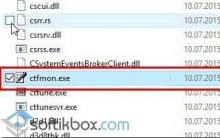

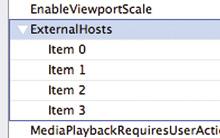


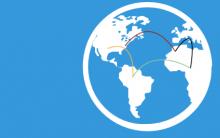




Android cihazda uygulamalar dahili bellekten SD karta nasıl aktarılır
Div'i ortalamak ve diğer konumlandırma incelikleri
Lenovo TAB A10: özellikler ve incelemeler
Russian Post takip numarasını kullanarak bir paket nasıl takip edilir
Mozilla Firefox'u kullanmaya başlama - İndirin ve yükleyin